티스토리 뷰
국민적으로 사용량이 많은 카카오톡. 노트북이나 컴퓨터 사용 시 더 편하게 사용할 수 있습니다.
이 글에서는 카카오톡 PC버전 다운로드하는 방법과 로그인, 사용에 편리한 팁을 알아보도록 하겠습니다.

카카오톡 PC버전 다운로드
카카오톡 PC버전을 바로 다운로드 하시려면 아래 링크를 통해 빠르게 받으실 수 있습니다.
다운로드 과정은 아래와 같습니다.
1. '카카오톡 PC버전 다운로드 바로가기' 버튼을 통해 카카오톡 홈페이지로 이동합니다.
2. 오른쪽 상단에 다운로드를 누릅니다.
3. 아래 상자에서 시스템 환경에 따라 선택하여 다운로드 합니다.

4. '다운로드 폴더'에서 'KakaoTalk_Setup' 파일을 열어줍니다.

5. 언어 선택 후 'OK' 버튼을 눌러줍니다.

6. 카카오톡 설치를 위해 '다음' 버튼을 눌러줍니다.
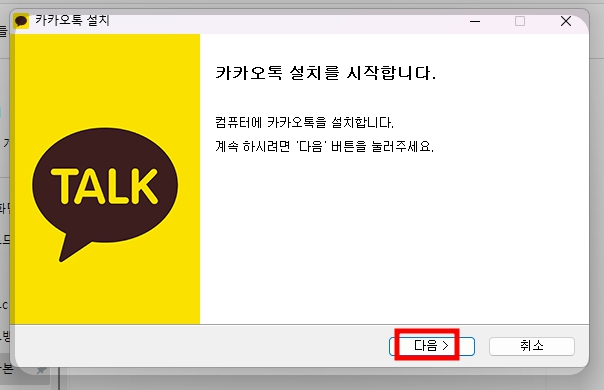
7. 이용약관을 확인하신 후 '동의함' 버튼을 눌러줍니다.

8. 카카오톡을 설치할 폴더를 선택하신 후 '다음' 버튼을 눌러줍니다.

9. 설치하려는 구성 요소 선택 하신 후 '설치' 버튼을 눌러줍니다.

10. 카카오톡 실행으로 '마침' 버튼을 눌러줍니다.

카카오톡 PC버전 로그인
카카오계정과 비밀번호를 통해 로그인 할 수도 있지만 공용 PC에서 안전하게 로그인 할수 있는 QR코드 로그인 방법에 대해 알아보도록 하겠습니다.
1. 카카오톡 PC버전에서 'QR코드 로그인'을 눌러줍니다. 아래와 같이 로그인 할수 있는 QR코드가 나옵니다.


2. 모바일에서 카카오톡 앱을 실행하신 후 오른쪽 하단에 '더보기' 버튼을 누릅니다.
3. 오른쪽 상단에 QR코드 모양을 눌러준 뒤 PC화면에 QR코드를 찍어 로그인 합니다.

4. 로그인 한 후에 잠금모드를 설정하실 수 있습니다. 공용PC의 경우 '잠금모드 설정'하시는 것을 추천 드립니다.

카카오톡 PC버전 깨알팁
사진 묶어보내기 설정
이 설정을 하지 않았을 때 여러 사진을 한번에 보낸다면 한장씩 저장해야 하는 번거로움이 생길 수 있습니다. 상대방이 간편하게 사진을 받기 위해서는 꼭 필요한 기능입니다.
1. 카카오톡 화면의 왼쪽 하단에 '톱니바퀴' 모양 버튼을 눌러서 설정에 들어갑니다.

2. '채팅' 탭에서 '사진 전송 시 묶어 보내기'를 체크해줍니다.

플로팅 띄우기
모바일의 위젯과 비슷한 기능입니다. 카카오톡 전체 화면을 열지 않고도 자주 채팅을 하는 사람을 화면에 띄워둘 수 있는 기능입니다.
1. 자주 채팅하는 대화방을 마우스 오른쪽 클릭하여 '플로팅 띄우기'를 눌러줍니다.

2. '플로팅 띄우기'를 하면 아래 화면과 같이 해당 대화방이 따로 띄워져 있는 것을 확인하실 수 있습니다. 채팅을 하실 때는 더블 클릭 해주시면 됩니다.

3. '플로팅 띄우기'를 한 대화방을 마우스 오른쪽 클릭하면 더 작게 줄이거나 닫을 수 있습니다.

'생활정보' 카테고리의 다른 글
| 한전 에너지 캐시백 신청하고 할인받기 (2) | 2024.01.04 |
|---|---|
| 도시가스 절약 캐시백 신청하고 절약해서 환급받기 (0) | 2024.01.03 |
| 신한은행 통장사본 모바일로 간편하게 (0) | 2023.12.28 |
| [긴급] 소상공인 상생지원금 대상, 신청기간 및 신청하기 (0) | 2023.12.21 |
| 국민은행 통장사본 모바일로 간편하게 발급받기 (0) | 2023.12.21 |
